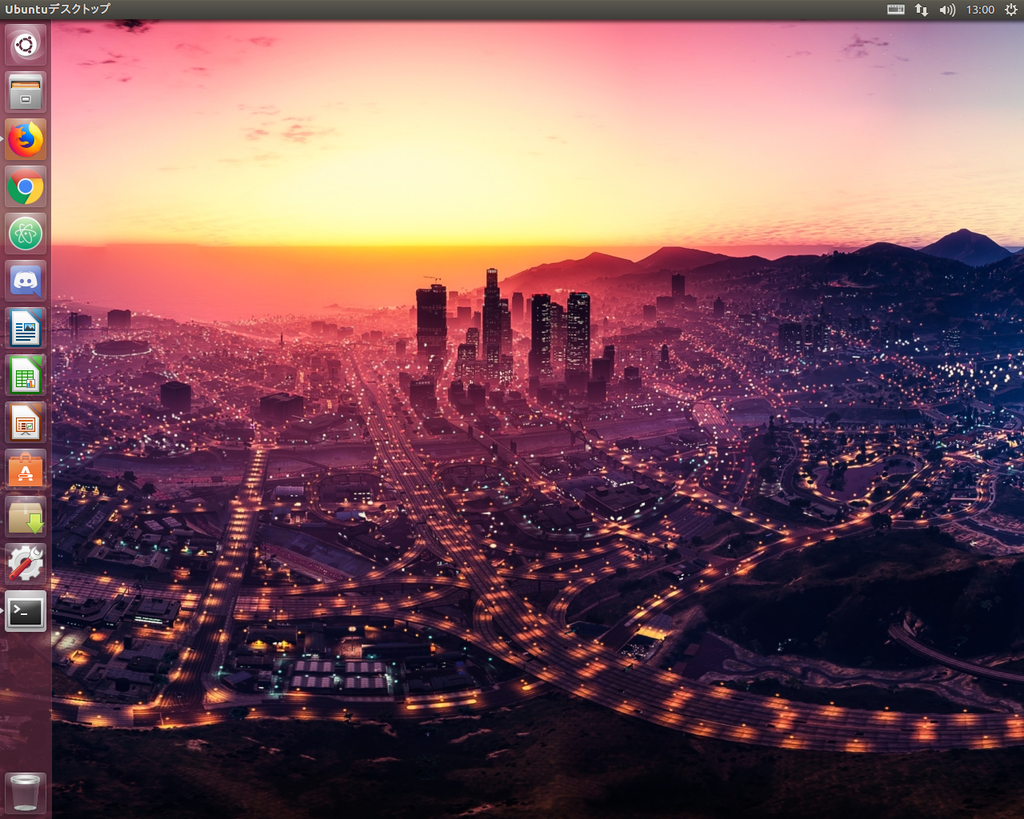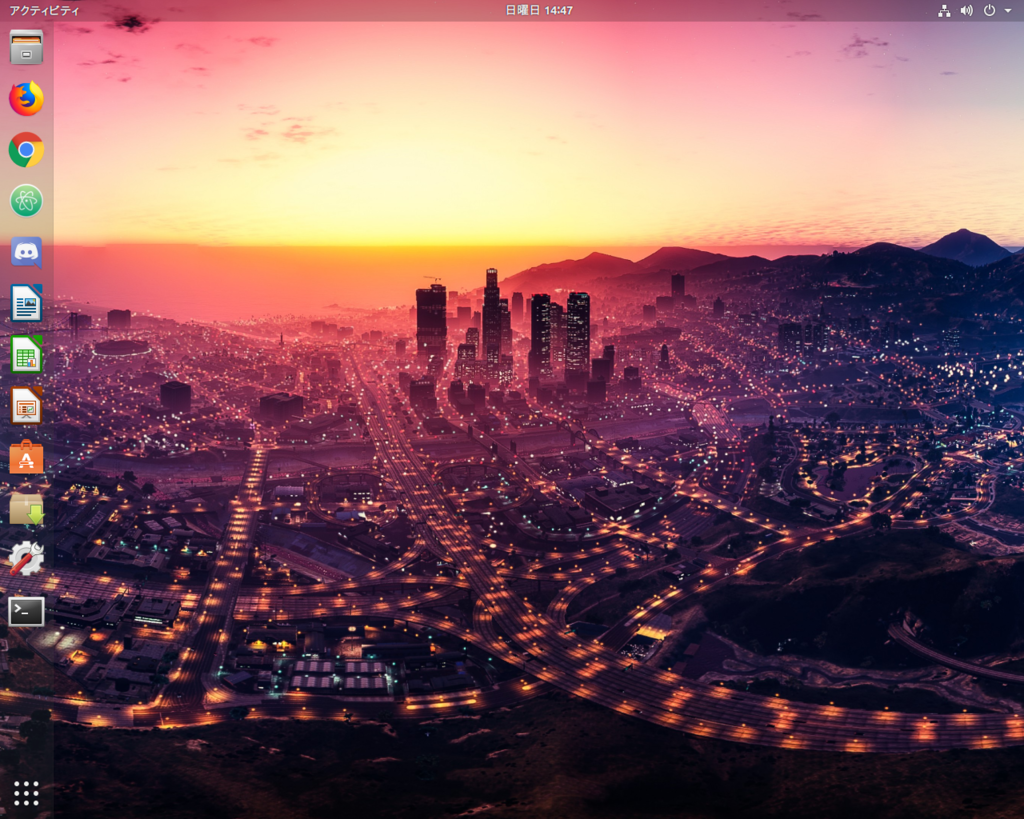ostechnixを見ていたらこんなエントリを見つけました。
www.ostechnix.com
いろいろ機能が詰まってるコマンド郡ですが
CLIのヘビーユーザはこれをつかってターミナルだけで完結しようぜって事らしいです。
私もターミナル操作大好きなので入れて遊んでみます。
サブ機のubuntu(16.04LTS Desktop)です。
インストール
手順に沿ってインストール。
さくっとgitで入れます。
masashi@PC-ubuntu:~$ git clone https://github.com/alexanderepstein/Bash-SnippetsCloning into 'Bash-Snippets'...
remote: Counting objects: 3599, done.
remote: Compressing objects: 100% (13/13), done.
remote: Total 3599 (delta 2), reused 5 (delta 0), pack-reused 3586
Receiving objects: 100% (3599/3599), 3.60 MiB | 1.75 MiB/s, done.
Resolving deltas: 100% (2387/2387), done.
Checking connectivity... done.
masashi@PC-ubuntu:~$ cd Bash-Snippets/
masashi@PC-ubuntu:~/Bash-Snippets$ git checkout v1.22.0
Note: checking out 'v1.22.0'.
You are in 'detached HEAD' state. You can look around, make experimental
changes and commit them, and you can discard any commits you make in this
state without impacting any branches by performing another checkout.
If you want to create a new branch to retain commits you create, you may
do so (now or later) by using -b with the checkout command again. Example:
git checkout -b <new-branch-name>
HEAD is now at 99b6068... Updating to 1.22.0
インストール時にallつけないと1つずつインストール可否を選べます。
もちろん全部インストール。
masashi@PC-ubuntu:~/Bash-Snippets$ sudo ./install.sh
[sudo] masashi のパスワード:
Do you wish to install bash-snippets [Y/n]: y
Installing bash-snippets: Success
Do you wish to install cheat [Y/n]: Y
Installing cheat: Success
Do you wish to install cloudup [Y/n]: y
Installing cloudup: Success
Do you wish to install crypt [Y/n]: y
Installing crypt: Success
(略)
試しにいくつか打ってみます。
stocks
NASDAQの株価情報を出力します。
株は詳しくありませんが職業柄NWメーカーの株価を調べましょう。
現在9/15の17:11です。
masashi@PC-ubuntu:~/Bash-Snippets$ stocks cisco
CSCO stock info
=============================================
| Exchange Name: Nasdaq Global Select
| Latest Price: 47.4
| Open (Current Trading Day): 47.27
| High (Week52): 48.06
| Low (Week52): 32.12
| Close (Previous Trading Day): 47.4
| Price Change: 0.16
| Price Change Percentage: 0.00339
| Volume (Current Trading Day): 13726308
| Last Updated: 1536955200336
=============================================
masashi@PC-ubuntu:~/Bash-Snippets$
masashi@PC-ubuntu:~/Bash-Snippets$ stocks fortinet
FTNT stock info
=============================================
| Exchange Name: Nasdaq Global Select
| Latest Price: 90.35
| Open (Current Trading Day): 90.01
| High (Week52): 91.27
| Low (Week52): 35.44
| Close (Previous Trading Day): 90.35
| Price Change: 0.42
| Price Change Percentage: 0.00467
| Volume (Current Trading Day): 1516787
| Last Updated: 1536955200167
=============================================
masashi@PC-ubuntu:~/Bash-Snippets$
- Netgear
- NASメーカの印象が多いと思いますが、スイッチも作ってます
masashi@PC-ubuntu:~/Bash-Snippets$ stocks netgear
NTGR stock info
=============================================
| Exchange Name: Nasdaq Global Select
| Latest Price: 66.3
| Open (Current Trading Day): 67.3
| High (Week52): 78.3
| Low (Week52): 44.2
| Close (Previous Trading Day): 66.3
| Price Change: -0.85
| Price Change Percentage: -0.01266
| Volume (Current Trading Day): 185952
| Last Updated: 1536955200343
=============================================
masashi@PC-ubuntu:~/Bash-Snippets$
この中だと今はFortinetの株価が高いのかな?
単位書いてないけどもちろんUSドルだよね…?
movies
映画の概要を出力してくれます。
好きな映画を3つほど。
masashi@PC-ubuntu:~/Bash-Snippets$ movies pulp fiction
==================================================
| Title: Pulp Fiction
| Year: 1994
| Runtime: 154 min
| IMDB: 8.9/10
| Tomato: 94%
| Rated: R
| Genre: Crime, Drama
| Director: Quentin Tarantino
| Actors: Tim Roth, Amanda Plummer, Laura Lovelace, John Travolta
| Plot: The lives of two mob hitmen, a boxer, a gangster's wife, and a pair of diner bandits intertwine in four tales of violence and redemption.
==================================================
masashi@PC-ubuntu:~/Bash-Snippets$ movies chef
==================================================
| Title: Chef
| Year: 2014
| Runtime: 114 min
| IMDB: 7.3/10
| Tomato: 87%
| Rated: R
| Genre: Adventure, Comedy, Drama
| Director: Jon Favreau
| Actors: Jon Favreau, John Leguizamo, Bobby Cannavale, Emjay Anthony
| Plot: A head chef quits his restaurant job and buys a food truck in an effort to reclaim his creative promise, while piecing back together his estranged family.
==================================================
Actorsにソフィア・ベルガラの名前がない…(チョイ役ではあるが)
masashi@PC-ubuntu:~/Bash-Snippets$ movies social network
==================================================
| Title: The Social Network
| Year: 2010
| Runtime: 120 min
| IMDB: 7.7/10
| Tomato: 95%
| Rated: PG-13
| Genre: Biography, Drama
| Director: David Fincher
| Actors: Jesse Eisenberg, Rooney Mara, Bryan Barter, Dustin Fitzsimons
| Plot: Harvard student Mark Zuckerberg creates the social networking site that would become known as Facebook, but is later sued by two brothers who claimed he stole their idea, and the co-founder who was later squeezed out of the business.
==================================================
TVドラマもいけるようです。
masashi@PC-ubuntu:~/Bash-Snippets$ movies full house
==================================================
| Title: Full House
| Year: 1987–1995
| Runtime: 22 min
| IMDB: 6.7/10
| Rated: TV-G
| Genre: Comedy, Drama, Family
| Director: N/A
| Actors: John Stamos, Dave Coulier, Candace Cameron Bure, Jodie Sweetin
| Plot: After the sudden death of his wife, a young father enlists the help of his brother-in-law and his childhood friend to help him raise his three daughters.
==================================================
- 8 Simple Rules (パパにはヒミツ)
- これ面白いのに日本語DVD出ないかなー
- ケイリー・クオコがめちゃ可愛いんです
masashi@PC-ubuntu:~/Bash-Snippets$ movies 8 simple rules
==================================================
| Title: 8 Simple Rules
| Year: 2002–2005
| Runtime: 30 min
| IMDB: 7.1/10
| Rated: TV-PG
| Genre: Comedy, Drama
| Director: N/A
| Actors: Katey Sagal, Kaley Cuoco, Amy Davidson, Martin Spanjers
| Plot: The Hennessy clan -- mother Cate, daughters Bridget and Kerry, and son Rory -- look to one another for guidance and support after the death of Paul, the family patriarch. Cate's parents lend a hand.
==================================================
いろいろ見れて面白いけど余り使い道がなさそうなコマンドですね。
どこかのサイトから引っ張ってきてるんだろうけど、後でソース見てみよう。
lyrics
入力した曲の歌詞を出力します。
Saints row(好きなゲーム)のラジオ曲をいくつか。
- Benny Benassi - Satisfaction
masashi@PC-ubuntu:~/Bash-Snippets$ lyrics -a benny benassi -s satisfaction
[Push me
And then just touch me
Till I can get my
Satisfaction, satisfaction, satisfaction, satisfaction, satisfaction]
{Push me
And then just touch me
Till I can get my
Satisfaction, satisfaction, satisfaction, satisfaction, satisfaction, satisfaction}
(略)
おおーちゃんと出ますね。
masashi@PC-ubuntu:~/Bash-Snippets$ lyrics -a haddaway -s what is love
What is love
Baby, don't hurt me
Don't hurt me no more
Baby don't hurt me
Don't hurt me no more
What is love
Yeah
(略)
Grape Drankはでませんでした…
masashi@PC-ubuntu:~/Bash-Snippets$ lyrics -a kovas -s grape drank
Error: no lyrics found!
これもmoviesと似たような仕組みっぽいですね。
weather
masashi@PC-ubuntu:~/Bash-Snippets$ weather chiba
天気予報: Chiba, Japan
.-. 雨
( ). 23-25 °C
(___(__) ← 4 km/h
‚‘‚‘‚‘‚‘ 9 km
‚’‚’‚’‚’ 4.3 mm
┌─────────────┐
┌──────────────────────────────┬───────────────────────┤ 土 15 9月 ├───────────────────────┬──────────────────────────────┐
│ 朝 │ 昼 └──────┬──────┘ 夕 │ 夜 │
├──────────────────────────────┼──────────────────────────────┼──────────────────────────────┼──────────────────────────────┤
│ .-. 雨 │ .-. 雨 │ \ / 所により曇り │ 曇り │
│ ( ). 23-25 °C │ ( ). 23-25 °C │ _ /"".-. 20 °C │ .--. 14 °C │
│ (___(__) ↓ 12-15 km/h │ (___(__) ↓ 17-22 km/h │ \_( ). ↙ 8-10 km/h │ .-( ). ↙ 8-9 km/h │
│ ‚‘‚‘‚‘‚‘ 11 km │ ‚‘‚‘‚‘‚‘ 11 km │ /(___(__) 17 km │ (___.__)__) 17 km │
│ ‚’‚’‚’‚’ 4.6 mm | 98% │ ‚’‚’‚’‚’ 3.4 mm | 97% │ 0.0 mm | 0% │ 0.0 mm | 0% │
└──────────────────────────────┴──────────────────────────────┴──────────────────────────────┴──────────────────────────────┘
┌─────────────┐
┌──────────────────────────────┬───────────────────────┤ 日 16 9月 ├───────────────────────┬──────────────────────────────┐
│ 朝 │ 昼 └──────┬──────┘ 夕 │ 夜 │
├──────────────────────────────┼──────────────────────────────┼──────────────────────────────┼──────────────────────────────┤
│ 曇り │ 曇り │ \ / 所により曇り │ \ / 所により曇り │
│ .--. 26-28 °C │ .--. 27-30 °C │ _ /"".-. 28-31 °C │ _ /"".-. 27-30 °C │
│ .-( ). ↖ 7-8 km/h │ .-( ). ↖ 9-10 km/h │ \_( ). ↖ 10-13 km/h │ \_( ). ↖ 8-9 km/h │
│ (___.__)__) 18 km │ (___.__)__) 18 km │ /(___(__) 15 km │ /(___(__) 16 km │
│ 0.0 mm | 0% │ 0.0 mm | 0% │ 0.0 mm | 0% │ 0.0 mm | 0% │
└──────────────────────────────┴──────────────────────────────┴──────────────────────────────┴──────────────────────────────┘
┌─────────────┐
┌──────────────────────────────┬───────────────────────┤ 月 17 9月 ├───────────────────────┬──────────────────────────────┐
│ 朝 │ 昼 └──────┬──────┘ 夕 │ 夜 │
├──────────────────────────────┼──────────────────────────────┼──────────────────────────────┼──────────────────────────────┤
│ 曇り │ 曇り │ .-. 弱い雨 │ .-. 雨 │
│ .--. 27-29 °C │ .--. 29-31 °C │ ( ). 26-28 °C │ ( ). 24-26 °C │
│ .-( ). ↙ 14-16 km/h │ .-( ). ↙ 13-15 km/h │ (___(__) ↙ 14-17 km/h │ (___(__) ← 11-14 km/h │
│ (___.__)__) 19 km │ (___.__)__) 18 km │ ‘ ‘ ‘ ‘ 17 km │ ‚‘‚‘‚‘‚‘ 16 km │
│ 0.0 mm | 0% │ 0.0 mm | 0% │ ‘ ‘ ‘ ‘ 1.3 mm | 89% │ ‚’‚’‚’‚’ 7.5 mm | 72% │
└──────────────────────────────┴──────────────────────────────┴──────────────────────────────┴──────────────────────────────┘
Follow @igor_chubin for wttr.in updates
フッターに出てますがこれはwttr.inから引っ張っているようです。
3連休ですが、天気悪いですね…(千葉県住みです)
来週はキャンプにいくんですが、天気大丈夫かな…
todo
最後にtodoコマンドやってみます。
todoアプリって機能てんこ盛りなのが多くて持て余しますが、
ターミナルで使えたら便利そうですね。
masashi@PC-ubuntu:~/Bash-Snippets$ todo -a キャンプ用のお菓子を買う
01). キャンプ用のお菓子を買う 2018年 9月 15日 土曜日 17:39:58 JST
masashi@PC-ubuntu:~/Bash-Snippets$ todo -a キャンプ用のお酒を買う
01). キャンプ用のお菓子を買う 2018年 9月 15日 土曜日 17:39:58 JST
02). キャンプ用のお酒を買う 2018年 9月 15日 土曜日 17:40:07 JST
masashi@PC-ubuntu:~/Bash-Snippets$ todo -a キャンプ用のスペアリブを買う
01). キャンプ用のお菓子を買う 2018年 9月 15日 土曜日 17:39:58 JST
02). キャンプ用のお酒を買う 2018年 9月 15日 土曜日 17:40:07 JST
03). キャンプ用のスペアリブを買う 2018年 9月 15日 土曜日 17:40:26 JST
masashi@PC-ubuntu:~/Bash-Snippets$ todo list
01). キャンプ用のお菓子を買う 2018年 9月 15日 土曜日 17:39:58 JST
02). キャンプ用のお酒を買う 2018年 9月 15日 土曜日 17:40:07 JST
03). キャンプ用のスペアリブを買う 2018年 9月 15日 土曜日 17:40:26 JST
- todo削除
- お菓子を買った体にして完了させます
- -rオプション
masashi@PC-ubuntu:~/Bash-Snippets$ todo -r 1
Sucessfully removed task number 1
01). キャンプ用のお酒を買う 2018年 9月 15日 土曜日 17:40:07 JST
02). キャンプ用のスペアリブを買う 2018年 9月 15日 土曜日 17:40:26 JST
消えました。でも忘れずにお菓子買わないと!w
タスクの番号は自動で採番されるようですね。
こんな感じでBash-Snippetsをいくつか試してみました。
こういうさくっと使えるツールを作れるとかっこいいですよね。
なにか作ってみたい欲に駆られます。
他にもいろいろあるので面白そうなものがあればまた書きたいと思います。